共享权限设置
- 格式:docx
- 大小:126.88 KB
- 文档页数:4
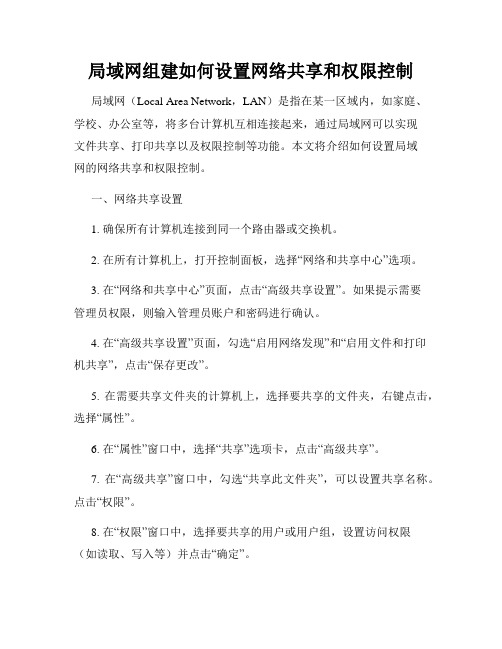
局域网组建如何设置网络共享和权限控制局域网(Local Area Network,LAN)是指在某一区域内,如家庭、学校、办公室等,将多台计算机互相连接起来,通过局域网可以实现文件共享、打印共享以及权限控制等功能。
本文将介绍如何设置局域网的网络共享和权限控制。
一、网络共享设置1. 确保所有计算机连接到同一个路由器或交换机。
2. 在所有计算机上,打开控制面板,选择“网络和共享中心”选项。
3. 在“网络和共享中心”页面,点击“高级共享设置”。
如果提示需要管理员权限,则输入管理员账户和密码进行确认。
4. 在“高级共享设置”页面,勾选“启用网络发现”和“启用文件和打印机共享”,点击“保存更改”。
5. 在需要共享文件夹的计算机上,选择要共享的文件夹,右键点击,选择“属性”。
6. 在“属性”窗口中,选择“共享”选项卡,点击“高级共享”。
7. 在“高级共享”窗口中,勾选“共享此文件夹”,可以设置共享名称。
点击“权限”。
8. 在“权限”窗口中,选择要共享的用户或用户组,设置访问权限(如读取、写入等)并点击“确定”。
9. 在其他计算机上,打开“资源管理器”,在地址栏中输入共享计算机的名称或IP地址,点击回车。
10. 则可以看到共享的文件夹,双击进入即可访问。
二、权限控制设置1. 在共享文件夹所在的计算机上,打开“控制面板”,选择“网络和共享中心”。
2. 点击“高级共享设置”,如果需要管理员权限,则输入管理员账户和密码进行确认。
3. 在“高级共享设置”页面,找到“密码保护共享”,选择“打开文件共享时需要使用用户名和密码”。
4. 点击“保存更改”。
5. 在其他计算机上,通过双击访问共享文件夹,系统会提示输入用户名和密码。
6. 输入共享计算机的用户名和密码,点击确定。
7. 如果需要设置特定用户的权限,可以在共享文件夹的属性中进行设置。
通过以上步骤,可以实现局域网中的网络共享和权限控制。
在局域网中,只有授予相应权限的用户才能访问共享的文件夹。
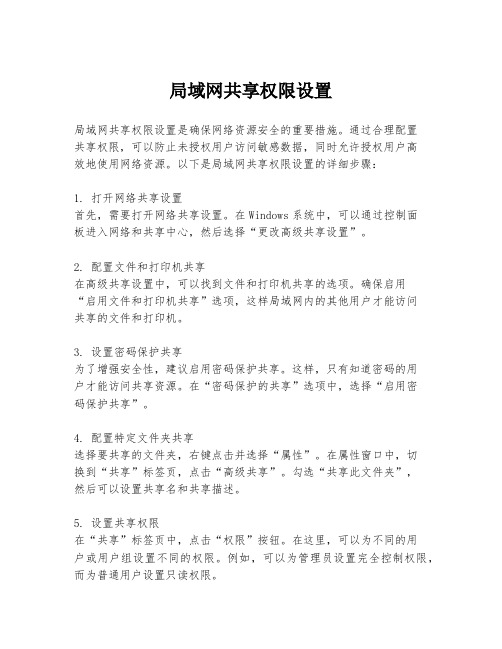
局域网共享权限设置局域网共享权限设置是确保网络资源安全的重要措施。
通过合理配置共享权限,可以防止未授权用户访问敏感数据,同时允许授权用户高效地使用网络资源。
以下是局域网共享权限设置的详细步骤:1. 打开网络共享设置首先,需要打开网络共享设置。
在Windows系统中,可以通过控制面板进入网络和共享中心,然后选择“更改高级共享设置”。
2. 配置文件和打印机共享在高级共享设置中,可以找到文件和打印机共享的选项。
确保启用“启用文件和打印机共享”选项,这样局域网内的其他用户才能访问共享的文件和打印机。
3. 设置密码保护共享为了增强安全性,建议启用密码保护共享。
这样,只有知道密码的用户才能访问共享资源。
在“密码保护的共享”选项中,选择“启用密码保护共享”。
4. 配置特定文件夹共享选择要共享的文件夹,右键点击并选择“属性”。
在属性窗口中,切换到“共享”标签页,点击“高级共享”。
勾选“共享此文件夹”,然后可以设置共享名和共享描述。
5. 设置共享权限在“共享”标签页中,点击“权限”按钮。
在这里,可以为不同的用户或用户组设置不同的权限。
例如,可以为管理员设置完全控制权限,而为普通用户设置只读权限。
6. 应用和确定设置好权限后,点击“应用”和“确定”按钮,保存设置。
这样,局域网中的用户就可以根据分配的权限访问共享文件夹了。
7. 配置网络发现和文件共享为了确保局域网内的设备能够相互发现并访问共享资源,还需要配置网络发现和文件共享选项。
在“网络和共享中心”的“更改高级共享设置”中,确保“启用网络发现”和“启用文件和打印机共享”选项被选中。
8. 检查防火墙设置防火墙可能会阻止文件共享。
因此,需要检查防火墙设置,确保允许文件和打印机共享的端口(如TCP端口139和445)没有被阻止。
9. 测试共享设置完成以上设置后,可以尝试从局域网内的其他计算机访问共享文件夹,以验证共享权限设置是否正确。
如果遇到问题,检查网络连接和共享设置是否正确配置。

文件共享与权限设置在当今数字化的时代,文件共享已经成为我们工作和生活中不可或缺的一部分。
无论是在企业内部的团队协作,还是与朋友、家人之间分享照片和文档,文件共享都极大地提高了信息传递的效率。
然而,与之相伴的是文件权限设置的重要性。
如果没有合理的权限设置,文件共享可能会带来一系列的问题,如信息泄露、数据篡改、恶意删除等。
首先,让我们来了解一下文件共享的常见方式。
在企业环境中,常见的文件共享方式包括网络共享文件夹、云存储服务和文件传输协议(FTP)等。
网络共享文件夹是通过将文件夹设置为共享,并赋予特定用户或用户组访问权限,使得他们可以在局域网内访问和操作文件。
云存储服务则如大家熟知的百度网盘、腾讯微云等,用户可以将文件上传至云端,并通过分享链接或设置特定权限来与他人共享。
文件传输协议(FTP)则主要用于在不同的计算机之间进行文件的上传和下载。
对于个人用户来说,通过电子邮件发送附件、使用即时通讯工具如微信、QQ 等发送文件,或者利用社交平台分享文件也是常见的方式。
这些方式虽然方便快捷,但在涉及敏感信息或大量文件时,可能就不太适用了。
接下来,我们重点谈谈权限设置。
权限设置就像是给文件和文件夹加上了一道道“门锁”,只有拥有正确“钥匙”的人才能进入并进行相应的操作。
常见的权限包括读取、写入、修改、删除、完全控制等。
读取权限允许用户查看文件的内容,但不能进行修改、删除等操作。
这对于那些只需要参考文件信息的人来说是足够的。
写入权限则允许用户向文件夹中添加新的文件,但不能修改或删除已有的文件。
修改权限让用户可以对文件进行修改,但不能删除。
删除权限则赋予了用户删除文件的权力。
而完全控制权限则包含了上述所有权限,并且可以对文件的权限进行设置和更改。
在实际应用中,合理设置权限至关重要。
例如,在一个企业的财务部门,财务报表等重要文件可能只赋予财务经理完全控制权限,财务人员有读取和写入权限,而其他部门的人员则可能只有读取权限,以确保数据的安全性和保密性。

如何设置和管理电脑的网络共享和访问权限在现代社会中,电脑已经成为人们生活和工作中不可或缺的一部分。
为了方便信息的传输和共享,我们常常需要将电脑连接到网络上。
然而,网络的开放性也带来了一些安全隐患,如何设置和管理电脑的网络共享和访问权限,变得尤为重要。
本文将介绍一些方法和技巧,帮助您有效地设置和管理电脑的网络共享和访问权限。
一、设置密码保护密码保护是最基本也是最重要的一步。
设置密码可以有效保护您的电脑免受未经授权的访问。
以下是一些设置密码的方法:1.设置登录密码:在操作系统中,您可以设置一个登录密码来保护您的电脑。
请确保密码强度足够,并将其定期更改。
2.设置无线网络密码:如果您使用无线网络,务必设置一个强密码来保护您的无线网络。
这样可以防止其他人未经授权地连接到您的网络。
3.设置文件夹密码:对于一些敏感的文件和资料,您还可以设置单独的文件夹密码。
这样即使其他人可以访问您的电脑,也无法打开这些文件夹。
二、使用防火墙和安全软件防火墙和安全软件是保护电脑免受网络攻击和恶意软件侵入的重要工具。
以下是一些使用防火墙和安全软件的建议:1.安装防火墙:操作系统中通常都有内置的防火墙,您可以打开防火墙并根据需要进行设置。
此外,还可以安装第三方防火墙软件来提供额外的保护。
2.安装杀毒软件:定期更新并安装杀毒软件,并进行全盘扫描。
这样可以保护您的电脑免受病毒和恶意软件的攻击。
3.使用反间谍软件:一些恶意软件可能会窃取您的个人信息,使用反间谍软件可以帮助您发现并清除这些软件。
三、设置网络共享权限网络共享是方便文件传输和资源共享的一种方式。
但是,为了保护您的隐私和资料安全,您需要设置适当的共享权限。
以下是一些设置网络共享权限的方法:1.设置共享文件夹权限:在操作系统中,您可以选择共享文件夹,并设置访问权限。
根据您的需求,可以设置只读、读写或完全控制权限。
2.禁用匿名访问:确保禁用匿名访问选项,这样只有经过授权的用户才能访问共享文件夹。

Win10共享权限设置策略方法1.简介在使用W in do ws10操作系统时,您可能需要设置共享权限,以便与他人共享文件和文件夹。
共享权限可以帮助您控制访问文件和文件夹的方式。
本文将介绍W in10下设置共享权限的策略方法。
2.背景知识在开始了解共享权限设置之前,我们需要了解一些背景知识。
2.1共享权限共享权限是指允许其他用户访问和使用您计算机上的特定文件或文件夹的权限。
根据您的需求,您可以选择不同的共享权限级别,如完全控制、读取、写入等。
2.2W i n d o w s10操作系统W i nd ow s10是由微软公司开发的一种操作系统,广泛应用于个人电脑、笔记本电脑和平板电脑。
3.共享权限设置策略方法3.1打开文件资源管理器首先,我们需要打开文件资源管理器,以访问要设置共享权限的文件或文件夹。
3.2选择文件或文件夹在文件资源管理器中,浏览到要设置共享权限的文件或文件夹。
右键单击该文件或文件夹,并选择“属性”。
3.3进入共享选项在“属性”对话框中,选择“共享”选项卡。
在该选项卡中,您可以看到共享权限设置的相关选项。
3.4添加共享用户在“共享”选项卡中,单击“高级共享”按钮。
在弹出的对话框中,选择“共享此文件夹”复选框,并单击“权限”按钮。
3.5设置权限级别在“权限”对话框中,您可以看到已有的用户列表或组列表。
如果要添加新的用户或组,请单击“添加”按钮。
3.6分配权限在“选择用户或组”对话框中,输入要添加的用户或组的名称,并单击“检查名称”按钮。
系统将验证输入的名称是否正确。
如果验证成功,单击“确定”按钮。
3.7选择权限级别在“权限”对话框中,为新添加的用户或组选择适当的权限级别。
您可以设置完全控制、读取、写入等权限级别。
3.8保存和应用更改在完成设置共享权限后,单击“确定”按钮保存更改。
然后,单击“应用”按钮以应用更改。
4.总结通过本文,我们了解了W in10下设置共享权限的策略方法。
在设置共享权限时,请根据您的需求选择适当的权限级别。

如何设置电脑的文件共享权限在电脑操作中,文件共享权限的设置是非常重要的。
通过设置共享权限,我们可以控制其他用户对我们共享的文件和文件夹的访问权限,为我们的数据安全提供保障。
本文将介绍如何设置电脑的文件共享权限,帮助你保护个人隐私并实现合理的文件共享。
一、了解文件共享权限的基本概念在开始设置文件共享权限前,我们首先需要了解几个基本概念。
1. 共享权限:指允许其他用户访问和操作我们共享的文件和文件夹的权限。
2. 共享级别:分为三种级别,分别是无、只读和完全控制。
无表示不共享,只读表示其他用户只能查看文件内容而不能修改或删除,完全控制表示其他用户可以对文件进行任意操作。
3. 访问权限:指其他用户对文件共享资源的访问能力,包括访问的级别和范围。
二、设置文件共享权限的步骤下面将介绍如何设置电脑的文件共享权限,具体步骤如下:1. 打开文件资源管理器,选择需要设置共享权限的文件或文件夹。
2. 右键点击选中的文件或文件夹,选择“属性”选项。
3. 在属性窗口中找到“共享”选项卡,并点击“高级共享”。
4. 在高级共享窗口中勾选“共享此文件夹”选项,并点击“权限”按钮。
5. 在权限窗口中,可以看到已有的用户列表和他们的权限设置。
如果需要添加新的用户,点击“添加”按钮。
如果需要修改用户的权限,选择对应用户,点击“编辑”按钮。
6. 针对每个用户,选择合适的共享级别。
如果只想让其他用户查看文件内容而不能修改或删除,选择“只读”。
如果希望其他用户能够完全控制文件,选择“完全控制”。
7. 点击“应用”按钮,保存设置。
三、根据实际需求设置合理的共享权限在设置文件共享权限时,我们需要根据实际需求来进行设置,以保护个人隐私并实现合理的文件共享。
以下是一些设置建议:1. 只分享必要的文件和文件夹:避免将过多的文件和文件夹设置为共享,只分享他人需要的或者和合作相关的文件。
2. 选择适当的共享级别:根据其他用户的需求,选择合适的共享级别。
如何设置电脑的文件共享和权限访问文件共享和权限访问是计算机网络中常见的功能,它们可以帮助我们实现在局域网内多台电脑之间共享文件和管理访问权限的需求。
本文将介绍如何在Windows操作系统下设置电脑的文件共享和权限访问。
一、文件共享设置1. 打开控制面板:在任务栏的搜索框中输入“控制面板”,并点击打开。
2. 进入网络和共享中心:在控制面板中,选择“网络和Internet”,然后点击“网络和共享中心”。
3. 设置高级共享设置:在网络和共享中心窗口左侧,点击“更改高级共享设置”。
4. 启用文件和打印机共享:在高级共享设置中,找到“文件和打印机共享”,选择“启用文件共享”。
5. 配置共享权限:点击“权限”,设置共享文件的访问权限。
二、权限访问设置1. 选择共享文件夹:在资源管理器中,找到要设置权限的文件夹,右键点击该文件夹,并选择“属性”。
2. 进入共享选项:在属性窗口中,选择“共享”选项卡。
3. 设置共享权限:点击“高级共享”,然后点击“权限”来设置具体的权限。
4. 添加或删除用户:在权限窗口中,可以点击“添加”来添加新用户,或点击“删除”来删除现有用户。
5. 设置权限级别:在权限窗口中,为每个用户选择适当的权限级别,如完全控制、修改、读取等。
三、其他设置1. 防火墙设置:为了确保共享功能的正常运行,需要确认防火墙不会阻塞共享的流量。
可以在控制面板中的“Windows Defender 防火墙”进行相关设置。
2. 账户设置:如果需要访问其他电脑的共享文件夹,需要确保本机电脑和其他电脑使用的登录账户拥有相应的权限。
3. 安全性设置:为了保护共享文件的安全,可以在设置权限时限制某些特定用户的访问。
四、注意事项1. 网络环境安全:在设置共享和权限时,需要注意网络环境的安全性,确保只有可信赖的用户能够访问共享文件。
2. 密码保护:建议为共享文件夹设置密码,以保护文件的安全性。
3. 定期检查权限:定期检查和调整权限设置,避免不必要的访问权限。
如何设置和管理电脑的网络共享和文件权限文章:如何设置和管理电脑的网络共享和文件权限电脑的网络共享和文件权限配置是日常使用电脑的必备技能之一。
正确配置网络共享和文件权限不仅可以提高工作效率,还能保护个人和公司的数据安全。
本文将介绍如何设置和管理电脑的网络共享和文件权限,帮助用户更好地利用电脑资源。
一、网络共享设置网络共享是指在局域网内使多台电脑可以共享资源和文件的功能。
以下是一些设置网络共享的常用步骤:1. 打开“控制面板”,点击“网络和共享中心”。
2. 在左侧菜单中选择“更改高级共享设置”。
3. 打开“高级共享设置”后,确保“当前网络位置”设置为“家庭或工作”。
4. 在“文件和打印机共享”部分,选择“打开文件和打印机共享”。
5. 点击“保存更改”以应用新的网络共享设置。
二、文件夹共享权限设置在电脑上进行文件夹共享时,管理文件夹的权限对数据的保护至关重要。
以下是一些设置文件夹共享权限的方法:1. 找到要共享的文件夹,右键点击选择“属性”。
2. 进入“共享”选项卡,点击“高级共享”。
3. 勾选“共享此文件夹”,并设置共享名称。
4. 点击“权限”按钮,选择要授予的用户,并为其分配适当的权限。
5. 点击“确定”以完成文件夹共享权限的设置。
三、共享文件夹的访问权限管理在共享文件夹的访问权限管理中,可以设置不同用户对共享文件夹的访问权限,保护文件的安全。
以下是具体步骤:1. 打开“计算机”,找到共享文件夹,右键点击选择“属性”。
2. 进入“安全”选项卡,点击“编辑”按钮。
3. 在“组或用户名”列表中,选择要修改访问权限的用户。
4. 勾选所需的访问权限,如“完全控制”、“读取写入”等,并点击“确定”。
5. 可以重复以上步骤,为不同的用户设置不同的访问权限。
四、网络共享和文件权限的管理在设置和管理网络共享和文件权限时,需要定期进行管理和更新,以确保数据的安全和隐私。
以下是一些建议:1. 定期检查共享文件夹的访问记录,及时发现和防止未授权的访问。
文件共享及权限设置的具体步骤文件共享及权限设置是在网络环境中常见的操作,可以方便多个人共同使用和管理文件。
下面将详细介绍文件共享及权限设置的具体步骤。
一、共享文件的设置步骤:1. 确定共享文件的位置:首先需要确定要共享的文件所在的位置,可以是单个文件或者是一个文件夹。
2. 添加共享权限:在计算机上找到要共享的文件或文件夹,右键点击选择“属性”选项,然后选择“共享”选项卡。
3. 设置共享名称:在共享选项卡中,勾选“共享此文件夹”选项,并设置一个共享名称,用于其他人连接使用。
4. 设置共享权限:点击“权限”按钮,可以设置文件共享的权限。
可以选择添加具体的用户名或用户组,并设置读写权限或只读权限。
5. 保存设置:设置好共享权限后,点击“确定”按钮,保存设置。
6. 检查共享状态:在其他计算机上,可以通过网络邻居或文件资源管理器查看共享文件的状态,如果设置正确,应该能够看到共享文件。
二、权限设置的步骤:1. 打开文件或文件夹的属性:在计算机上找到要设置权限的文件或文件夹,右键点击选择“属性”选项。
2. 选择“安全”选项:在文件或文件夹的属性对话框中,选择“安全”选项卡。
3. 添加或编辑用户权限:在“安全”选项卡中,可以看到当前具有访问权限的用户和用户组。
点击“编辑”按钮可以添加或编辑用户权限。
4. 设置权限类型:在权限编辑框中,可以选择不同的权限类型,如完全控制、修改、读取等等。
对于特定用户或用户组,设置需要的权限类型。
5. 保存权限设置:设置好权限后,点击“确定”按钮,保存权限设置。
6. 检查权限状态:在其他计算机或通过其他用户登录,可以验证权限是否设置成功。
登录用户应该按照权限设置的要求被限制或者允许访问文件或文件夹。
通过以上步骤,就可以进行文件共享及权限设置。
需要注意的是,不同的操作系统可能略有差异,具体的步骤可能会有所不同。
在进行文件共享和权限设置时,应该根据实际情况选择合适的选项和权限设置,并确保设置正确。
如何在计算机上设置一个新的文件共享权限在计算机上设置文件共享权限是管理文件和保护隐私的重要方式,本文将介绍如何在计算机上设置一个新的文件共享权限。
一、理解文件共享权限的概念文件共享权限是指决定谁可以访问、读取、修改或删除文件的规定。
常见的文件共享权限有三种:读取权限、写入权限和执行权限。
读取权限允许用户查看文件内容,写入权限允许用户修改文件内容,执行权限允许用户运行文件。
二、打开文件共享设置1. 在计算机上,找到要设置共享权限的文件或文件夹。
2. 单击鼠标右键,选择“属性”选项。
三、设置共享权限1. 在“属性”窗口中,选择“共享”选项卡。
2. 单击“高级共享”按钮,进入高级共享设置。
四、设置共享名称1. 在高级共享设置窗口中,勾选“共享此文件夹”选项。
2. 在“共享名称”文本框中,输入共享的名称。
可以自定义一个易于辨识的名称。
五、设置权限1. 在高级共享设置窗口中,单击“权限”按钮,进入共享权限设置。
2. 在共享权限设置窗口中,可以看到已添加的用户和用户组。
3. 点击“添加”按钮,添加新用户或用户组。
六、选择用户或用户组1. 在选择用户或用户组窗口中,输入要添加的用户或用户组的名称。
2. 单击“检查名称”按钮,计算机将会核实输入的名称是否正确。
3. 如果名称正确,单击“确定”按钮。
七、设置权限级别1. 在共享权限设置窗口中,选择要设置的用户或用户组。
2. 在权限列表中,勾选相应的权限级别:允许、拒绝或限制。
八、保存设置1. 在共享权限设置窗口中,单击“确定”按钮。
2. 在高级共享设置窗口中,单击“确定”按钮。
九、完成设置1. 在“属性”窗口中,单击“确定”按钮。
2. 设置文件共享权限完成。
总结:通过以上步骤,您可以在计算机上设置一个新的文件共享权限。
正确设置共享权限有助于保护文件的隐私和安全,确保只有授权的用户或用户组可以访问、修改或删除文件。
合理设置文件共享权限将提升您的计算机使用体验和数据保护水平。
1.远端服务器端配置(开启来宾帐号):
默认情况,工作组模式下,访问服务器中共享的文件夹时,由于本地安全策略的限制,在输入UNC路径后会提示输入具有相应权限的用户名及密码进行身份验证.以下仅介绍通过修改默认的本地策略及启用guest帐户实现匿名访问.
(1)启用本地guest帐户,默认它是禁用的.(如果不启用guest帐户,而使用第4
步,将会出现访问时出现对话框,要求输入用户名和密码,并且用户名处是
Guest,呈灰色不可选状态,只能输入密码)
(2)开始--运行--gpedit.msc,打开组策略编辑器.
(3)依次展开"计算机配置"--"windows设置"--"安全设置"--"本地策略"--"用户权
限分配",在"拒绝从网络访问这台计算机"设置中删除guest(如果有的话).
(4)依次展开"计算机配置"--"windows设置"--"安全设置"--"本地策略"--"安全选
项",将"网络访问:本地帐户的共享和安全模式"修改为"仅来宾-本地帐户以来宾
身份验证". 将"帐户:使用空白密码的本地帐户只允许通过控制台登录"设置为"已禁用".
(5)运行命令gpupdate /force.
(6)设置“共享权限”中添加Guest用户(或加入Everyone)2166
如果系统的文件格式为NTFS 还要在“安全”一项中设置开放权限, 添加everyone (否则用户点击共享文件夹时会提示无权限访问)
此时,在其他机器上通过UNC访问该台计算机时,便可直接打开该计算机上已共享的文件而不用再手动输入验证信息了,方便一些对安全要求不高的共享应用.。